
|
Vous aurez besoin pour ce Tut du filtre "Flood" de "Flaming Pear" Ici
#01 : Prendre votre image "cadre transparent", sauvegardé en PSP précédemment.
#02 : Ouvrir votre image "RedSunset"
#03 : avec l'outil "sélection", prendre la partie qui vous interesse.
Faire "Edition/Copier"
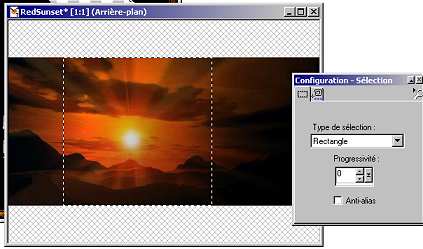
#04 : Retourner sur l'image "Cadre transparent" et créer un nouveau calque
Faire "Sélection/Sélectionner tout"
puis "édition/coller dans la sélection", vous aurez ceci.
c'est à dire une image bien recadrée, et aux bonnes dimensions.

#05 : Puis "édition/Coller comme une nouvelle image"
#06 : Sur l'image "cadre transparent" vous pouvez désélectionner, et supprimer le calque de transit.
#07 : Sur l'image "RedSunset" appliquer le filtre "Flood" avec les réglages suivants.
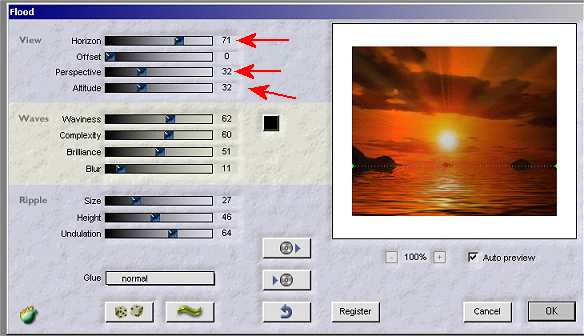
#08 : Faire "édition/copier"
#09 : Sur l'image "cadre transparent" faire édition "coller/comme un nouveau calque"
et faire glisser le nouveau calque sous le cadre.
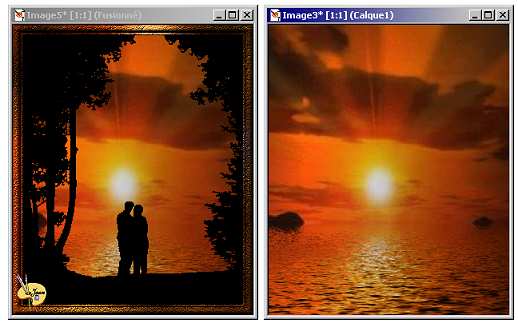
#10 : Faire "calques/fusionner les calques visibles" puis "édition/copier"
#11 : Puis "édition/coller comme une nouvelle image (1ère image de l'animation)
#12 : Retourner sur l'image "cadre transparent" et supprimer les dernieres modifications
pour retrouver l'image de base transparente.
#13 : Retourner sur l'image "RedSunset" et supprimer les dernieres modifications
pour retrouver l'image de base vous devriez avoir ceci:
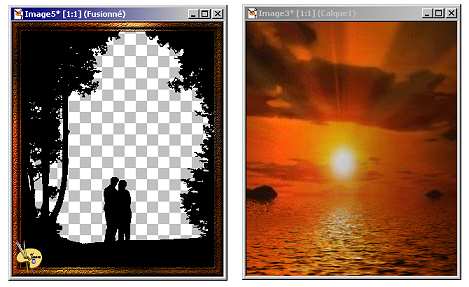
#14 : Sur l'image "RedSunset" appliquer le filtre "Flood" avec les réglages suivants.
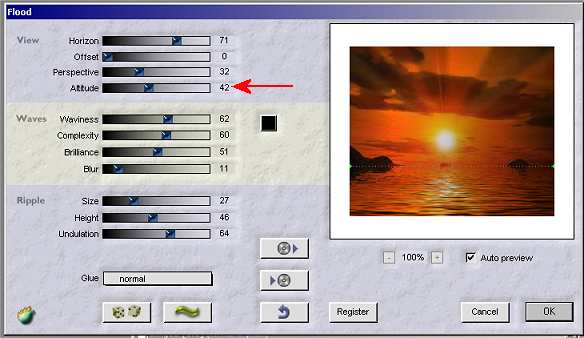
#15 : Répéter les opérations 08/09/10/
#16 : Puis "édition/coller comme une nouvelle calque (2ème image de l'animation)
#17 : Répéter les opérations 12/13
#18 : Sur l'image "RedSunset" appliquer le filtre "Flood" en passant l'attitude à 52
#19 : Répéter les opérations 15/16/17/
#20 : Votre animation est terminée avec trois images ... ...
vous pouvez en faire une quatrième avec attitude à 62 ....
Puis sauvegarder l'image avec les calques en PSP sous le nom "MonAnimation".
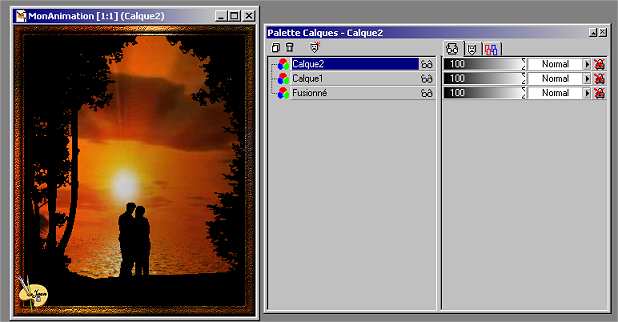
#21 : Ouvrir le logiciel "Animation Shop"
#22 : Ouvrir votre image "MonAnimation"
#23 : Faire "Affichage/Animation", et voici le résultat final.
#24 : Faire "Fichier/Enregistrer sous" MonAnimation.gif
J'espère que ce Tut vous a plus.
|
[Autres Tutoriels]
[Livre d'Or] [E-Mail] [PSP] [Smileys] [Betty Boop]